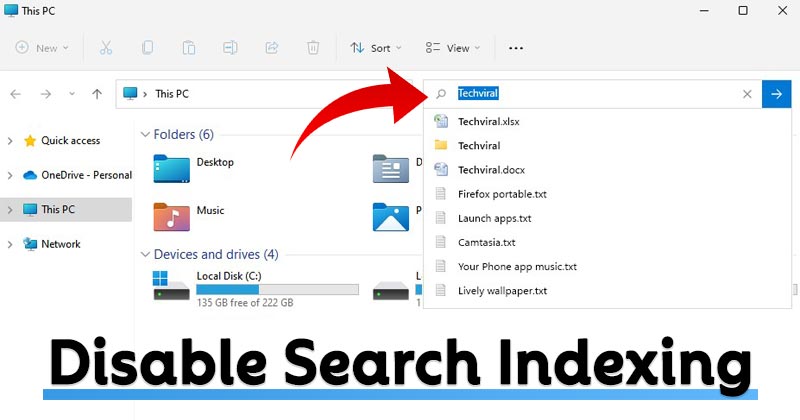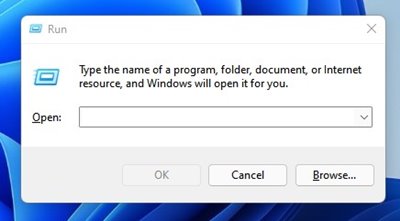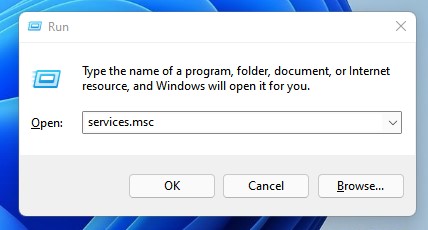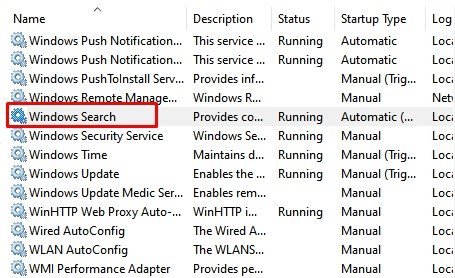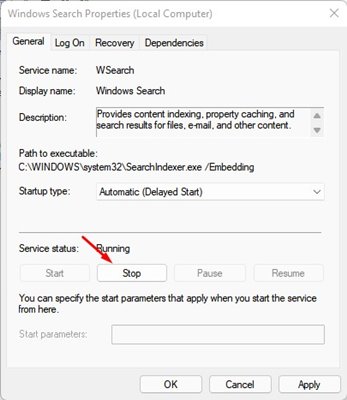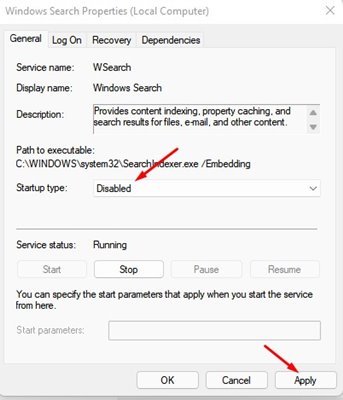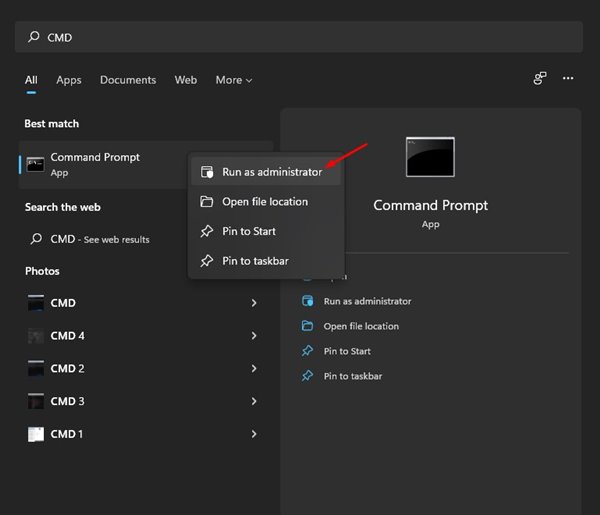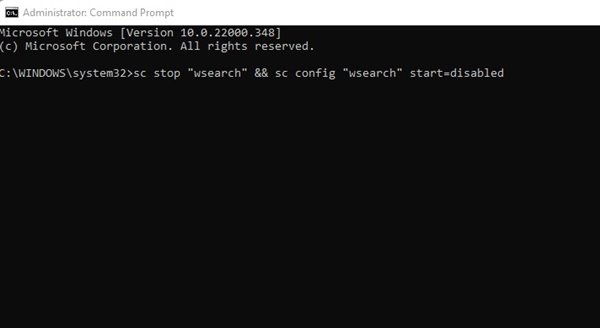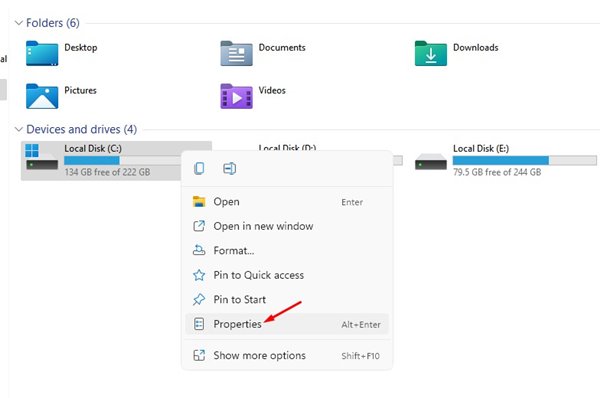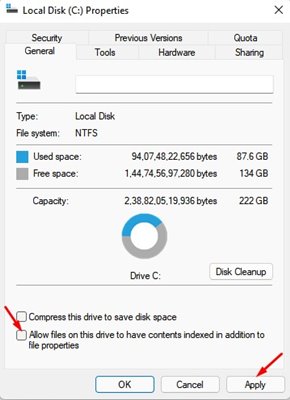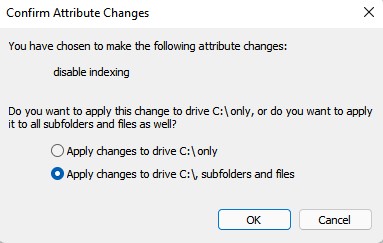Если вы какое-то время пользуетесь операционной системой Windows, возможно, вы знаете о ее функции поиска. Поиск Windows – это функция, которая позволяет быстро находить файлы и папки на вашем компьютере.
Когда вы вводите слово в поиск Windows, он просматривает указатель терминов, чтобы быстрее находить результаты. Это единственная причина, по которой вы впервые запускаете индексацию; чтобы показать вам результаты, требуется много времени.
Однако после завершения индексирования оно будет работать на вашем компьютере в фоновом режиме по мере его использования и будет повторно индексировать только обновленные данные. Однако проблема с поисковым индексированием заключается в том, что оно может замедлить работу вашего компьютера, если индексный файл будет поврежден.
Хотя эта функция и полезна, она замедляет работу устройства. Если у вас бюджетное устройство, вы можете сильно почувствовать эффект. Итак, если вы замечаете, что ваш компьютер с каждым днем становится все медленнее, лучше вообще отключить функцию индексирования поиска.
Содержание
3 способа отключить индексирование поиска в Windows 11
Итак, в этой статье мы поделимся двумя лучшими способами отключить индексацию поиска в операционной системе Windows 11. Давайте посмотрим, как отключить индексацию поиска в Windows 11.
1) Отключить через свойства поиска Windows
1. Прежде всего нажмите кнопку Windows Key + R, чтобы открыть диалоговое окно «Выполнить».
2. В диалоговом окне «Выполнить» введите services.msc и нажмите кнопку «Ввод».
3. Откроется страница служб Windows. Справа прокрутите вниз и найдите службы поиска Windows.
4. Дважды щелкните Поиск Windows. Затем в разделе «Состояние служб» нажмите кнопку Стоп.
5. Теперь в разделе «Тип запуска» выберите Отключено и нажмите кнопку Применить.
Вот и все! Вы сделали. После внесения изменений просто перезагрузите компьютер с Windows 11.
2) Отключите индексирование поиска Windows 11 через CMD
В этом методе мы будем использовать командную строку, чтобы отключить индексацию поиска Windows 11. Вот что вам нужно сделать.
1. Прежде всего откройте поиск Windows и введите CMD. Щелкните правой кнопкой мыши CMD и выберите Запуск от имени администратора.
2. В командной строке вам нужно ввести команду, указанную ниже, и нажать кнопку Enter.
sc stop “wsearch” && sc config “wsearch” start=disabled
После этого перезагрузите компьютер. Это остановит и отключит функцию индексирования поиска в Windows 11.
3) Отключить индексирование поиска для определенного раздела
В этом методе мы отключим индексацию поиска для определенного раздела в Windows 11. Вот несколько простых шагов, которые необходимо выполнить.
1. Прежде всего откройте проводник в Windows 11.
2. Теперь щелкните правой кнопкой мыши на жестком диске и выберите Свойства.
3. Внизу снимите флажок «Разрешить индексирование содержимого файлов на этом диске» и нажмите кнопку «Применить». р>
4. Во всплывающем окне подтверждения выберите второй вариант и нажмите кнопку «ОК».
Вот и все! Вы сделали. Это отключит индексацию поиска для определенного диска в Windows 11.
Индексирование поиска в Windows — отличная функция. Если у вас не возникнут какие-либо проблемы с этим, вам следует оставить эту опцию включенной. Чтобы включить индексацию поиска, вам необходимо отменить изменения. Надеюсь, эта статья помогла вам! Пожалуйста, поделитесь этим со своими друзьями.